
Electronic Team uses cookies to personalize your experience on our website. By continuing to use this site, you agree to our cookie policy. Click here to learn more.
A veces, en lugar de utilizar métodos digitales, se emplean llaves USB físicas para proteger productos de software. La protección mediante dongles puede resultar incómoda, ya que obliga a transportarlos físicamente. Pero hay una forma de acceder a tus dongles estés donde estés: Donglify. Además, si la licencia del software lo permite, puedes compartir el dongle con otros usuarios mediante Donglify. ¡Sigue leyendo y descubre cómo Donglify facilita el uso de software protegido!
Índice de contenidos:
Donglify es un servicio que permite compartir dongles USB conectados a un ordenador a través de Internet. Una vez que compartes el acceso al dongle mediante Donglify, el usuario puede conectarse a él desde otro ordenador remoto. El acceso puede concederse de las siguientes formas:
Incluso el plan básico de Donglify permite compartir y acceder a dongles desde hasta 10 ordenadores nodo, y admite 10 conexiones simultáneas. Además, ofrece una prueba gratuita: regístrate y pruébalo sin compromiso. A continuación, encontrarás más información sobre los distintos métodos de compartir con Donglify.




Mira el siguiente vídeo para una demostración:
Una vez que se ha compartido un dongle de protección de software desde una instancia de Donglify, puedes invitar a otros usuarios a conectarse a él. Las invitaciones se envían por correo electrónico y pueden ser revocadas en cualquier momento.
También puedes ver un ejemplo del proceso de invitación de usuarios en el siguiente vídeo:
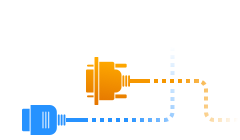
Las invitaciones mediante tokens se pueden crear desde la interfaz web de Donglify.
Con el uso de un token digital seguro, cualquier persona podrá iniciar sesión en la cuenta designada sin necesidad de contraseña. Sin embargo, al eliminar el token se cerrará automáticamente la sesión del usuario.
Este proceso se muestra en el siguiente vídeo: